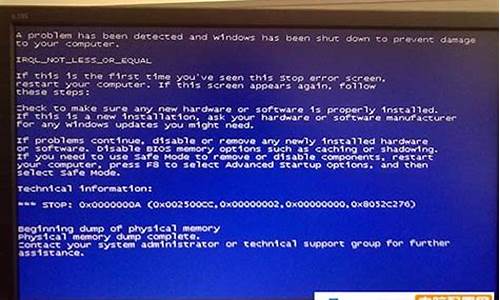重装电脑系统全套教程-重装系统操作流程
1.电脑重新安装系统步骤|电脑怎么重新安装系统
电脑重新安装系统步骤|电脑怎么重新安装系统

我们在使用电脑时,经常会由于各种各样的问题导致系统出现故障,比如运行缓慢、中毒、机等等,如果问题比较大系统是无法正常使用的,这个时候就需要重新安装系统,那么电脑怎么重新安装系统呢?下面小编跟大家介绍电脑重新安装系统的步骤。
相关教程:
一键重装系统win7教程
系统盘重装系统win7步骤
怎么用U盘启动盘安装原版win7系统
一、重装准备
1、备份C盘和桌面文件
2、4G左右U盘,制作U盘PE启动盘
3、操作系统:电脑系统下载
4、启动设置:怎么设置开机从U盘启动
二、电脑重新安装系统步骤如下
1、在电脑上插入启动U盘,重启按F12、F11、Esc等按键,选择从U盘启动;
2、从U盘启动后,选择01或02回车,启动PE系统;
3、双击打开PE一键装机,选择安装在C盘,确定;
4、转到以下界面,进行系统映象的解压操作;
5、然后电脑重启,拔出U盘,继续执行系统重新安装操作;
6、在启动进入全新系统桌面后,电脑重新安装系统就完成了。
以上就是电脑重新安装系统的步骤,除了使用U盘之外,还可以一键重装或者系统光盘重装,有需要的用户就来学习下这篇教程吧!
声明:本站所有文章资源内容,如无特殊说明或标注,均为采集网络资源。如若本站内容侵犯了原著者的合法权益,可联系本站删除。